ວິທີການລຶບເຄືອຂ່າຍ Wifi ຈາກ Windows 10
ເມື່ອທ່ານປ່ຽນລະຫັດຜ່ານ wifi ຂອງທ່ານກັບເຄືອຂ່າຍເຮືອນຂອງທ່ານ,
ໃນເວລານີ້, ທ່ານຈະຕ້ອງລືມກ່ຽວກັບເຄືອຂ່າຍ Wi-Fi ຫຼືລຶບລະຫັດຜ່ານເຄືອຂ່າຍ wifi ທີ່ບັນທຶກໄວ້ໃນ Windows,
ດັ່ງນັ້ນທ່ານສາມາດເຂົ້າໄປໃນເຄືອຂ່າຍ wifi ໃຫມ່ແລະເຊື່ອມຕໍ່ກັບອິນເຕີເນັດ.
ດັ່ງນັ້ນ, Microsoft ໃຫ້ຫຼາຍກວ່າຫນຶ່ງທາງເລືອກທີ່ສ້າງຂຶ້ນໃນ Windows 10 ເພື່ອລຶບເຄືອຂ່າຍໄຮ້ສາຍທີ່ບັນທຶກໄວ້.
ໄດ້ຢ່າງງ່າຍດາຍດ້ວຍການຄລິກສອງສາມຄັ້ງໂດຍບໍ່ຈໍາເປັນຕ້ອງດາວນ໌ໂຫລດຊອບແວພາກສ່ວນທີສາມຫຼືເຄື່ອງມືທີ່ຊ່ຽວຊານໃນເລື່ອງນີ້.
ໃນແຖວຕໍ່ໄປ, ພວກເຮົາຈະສະແດງວິທີການລຶບເຄືອຂ່າຍໃນ Windows 10. ພຽງແຕ່ສືບຕໍ່ໄປ
- ກົດການຕັ້ງຄ່າເຄືອຂ່າຍ.
- ຄລິກຈັດການການຕັ້ງຄ່າ Wi-Fi.
- ພາຍໃຕ້ການຄຸ້ມຄອງເຄືອຂ່າຍທີ່ຮູ້ຈັກ, ໃຫ້ຄລິກໃສ່ເຄືອຂ່າຍທີ່ທ່ານຕ້ອງການລຶບ.
- ກົດລືມ. ໂປຣໄຟລ໌ເຄືອຂ່າຍໄຮ້ສາຍຖືກລຶບ.
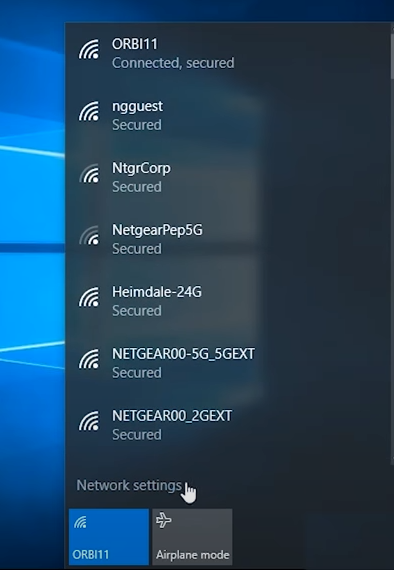
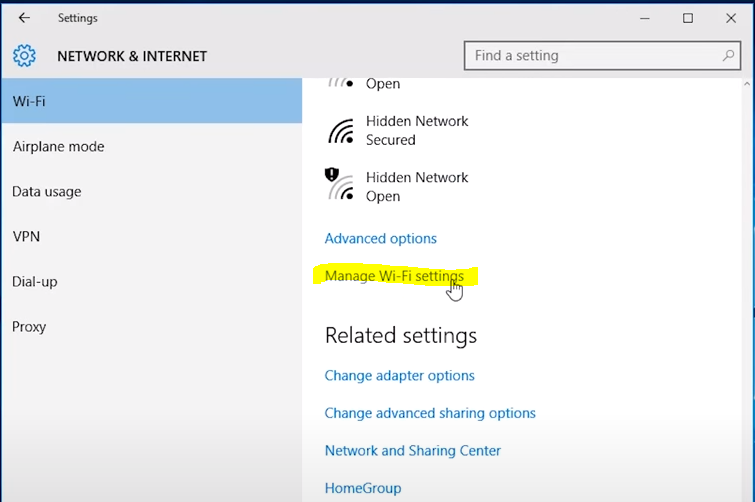
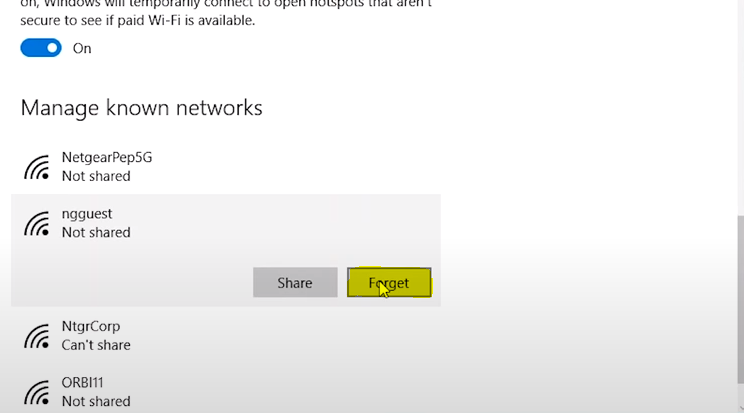
ວິທີທີສອງ
- ໄປທີ່ "ກະດານຄວບຄຸມ"
- ໃຫ້ຄລິກໃສ່ "ເຄືອຂ່າຍແລະອິນເຕີເນັດ".
- ໃຫ້ຄລິກໃສ່ "ເຄືອຂ່າຍແລະສູນການແບ່ງປັນ".
- ໃຫ້ຄລິກໃສ່ "ປ່ຽນການຕັ້ງຄ່າອະແດບເຕີ."
- ໃຫ້ຄລິກໃສ່ wi fi
- ຄລິກຄຸນສົມບັດໄຮ້ສາຍ, ຈາກນັ້ນຄລິກແຖບການປົກປ້ອງ
- Tick ທາງເລືອກການສະແດງ hemorrhoid
- ຂ້ອຍລຶບລະຫັດຜ່ານເກົ່າ









